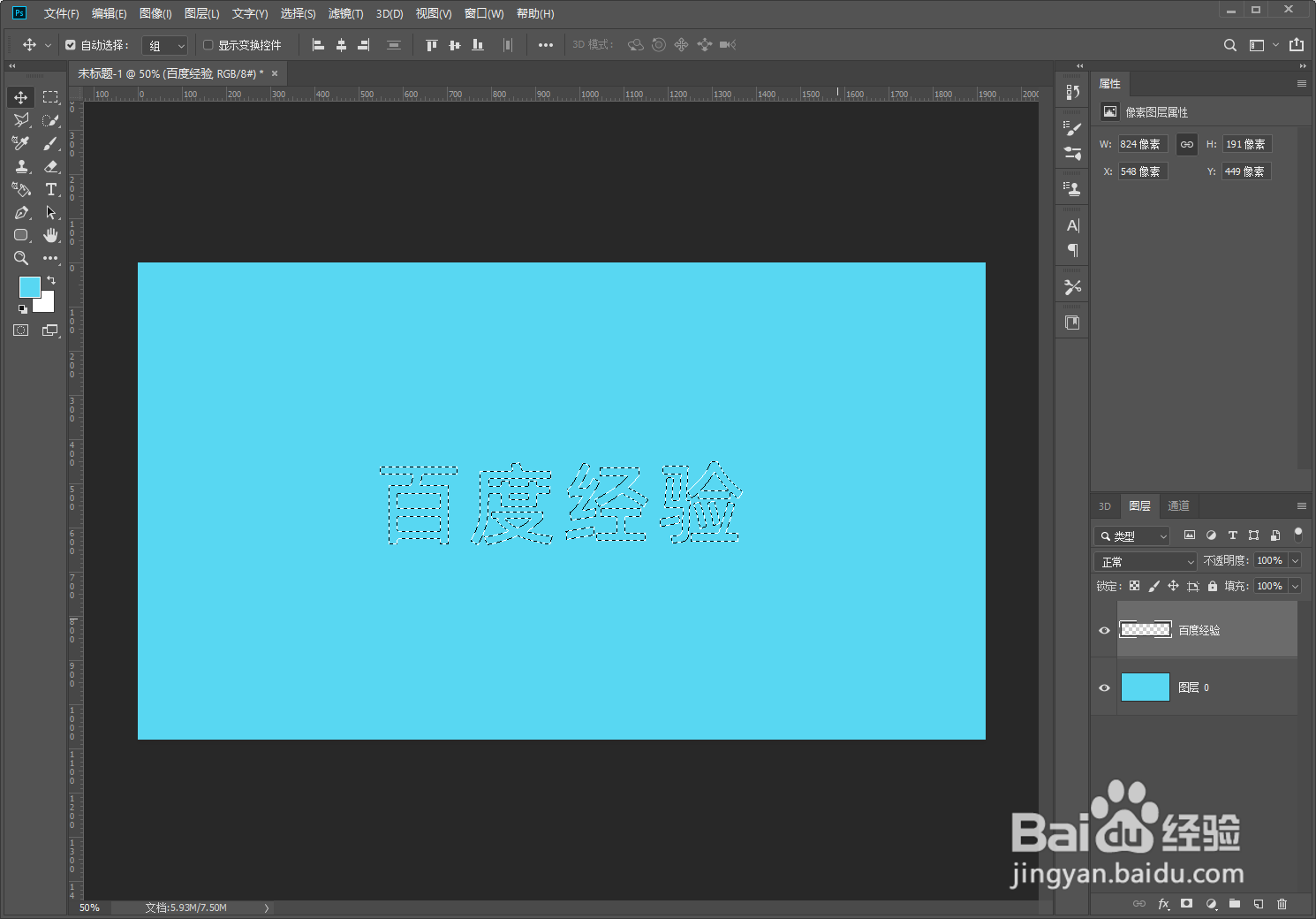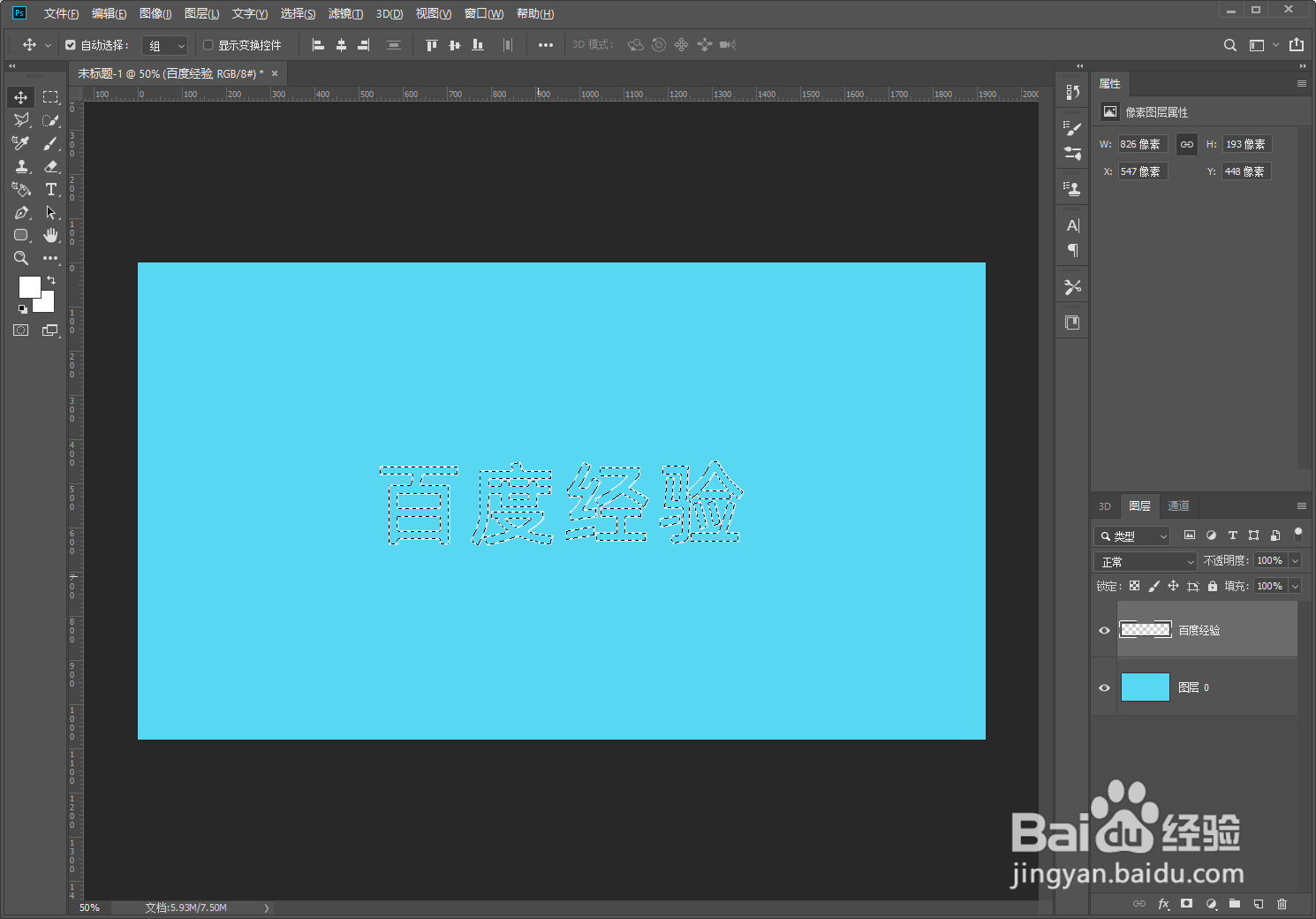如何利用Photoshop快速制作透明文字效果
1、新建一个文档,将背景为纯色。
2、选择文字工具,输入白色文字,并居中显示。
3、执行“图层/删格化/文字”,将文字层转换为图层。
4、执行“选择/载入选区”,将文字层载入选区(或按住CTRL 键点击该文字层),按下DELETE键删除。
5、接下来进行描边,编辑”菜单—“描边”,白色1个象素。
6、设置文字图层样式为“斜面和浮雕”的“浮雕效果”。
声明:本网站引用、摘录或转载内容仅供网站访问者交流或参考,不代表本站立场,如存在版权或非法内容,请联系站长删除,联系邮箱:site.kefu@qq.com。
阅读量:36
阅读量:54
阅读量:42
阅读量:56
阅读量:39